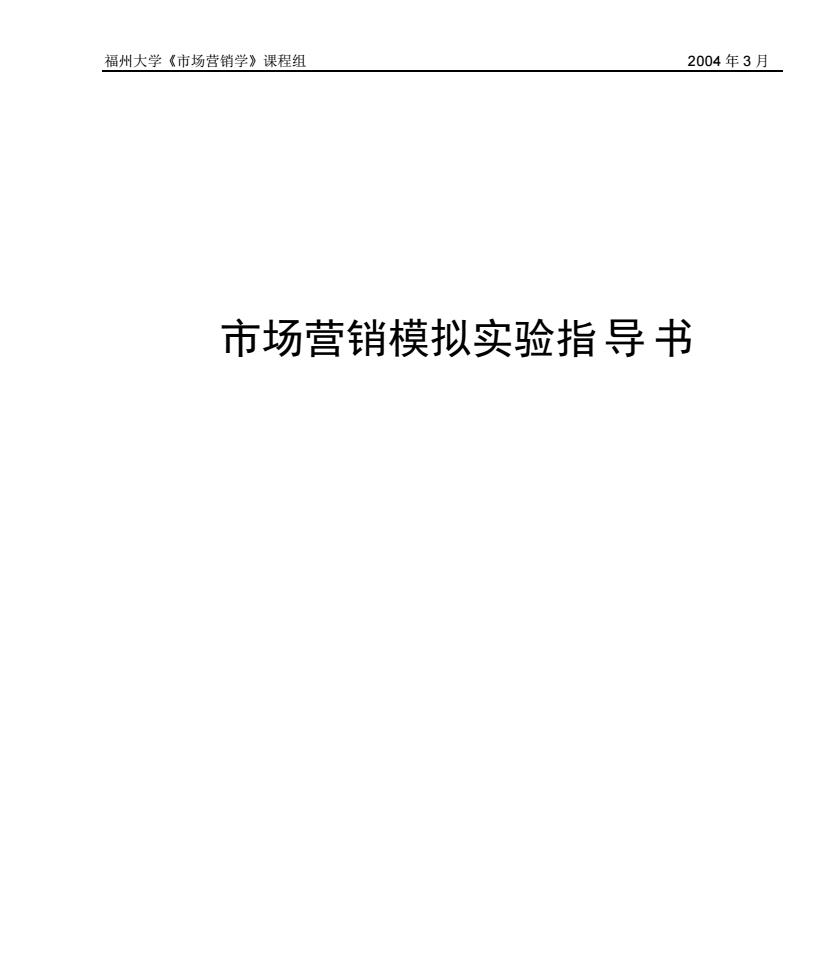
福州大学《市场营销学》课程组 2004年3月 市场营销模拟实验指导书
福州大学《市场营销学》课程组 2004 年 3 月 市场营销模拟实验指导 书
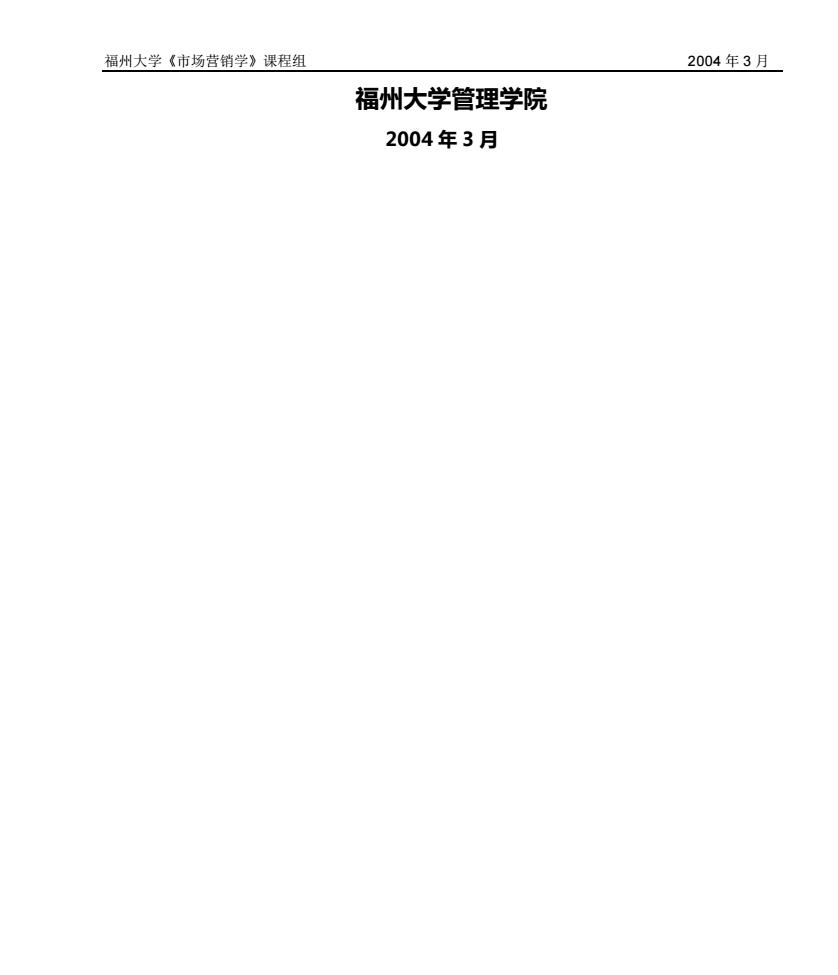
福州大学《市场营销学》课程组 2004年3月 福州大学管理学院 2004年3月
福州大学《市场营销学》课程组 2004 年 3 月 福州大学管理学院 2004 年 3 月
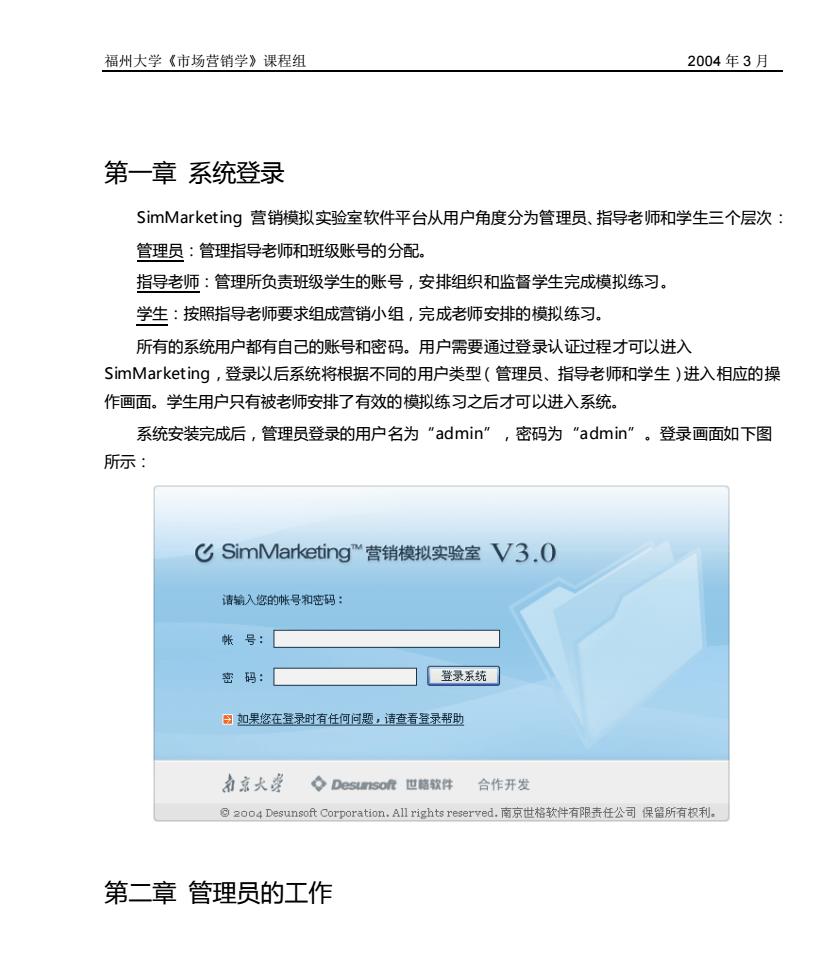
福州大学《市场营销学》课程组 2004年3月 第一章系统登录 SimMarketing营销模拟实验室软件平台从用户角度分为管理员、指导老师和学生三个层次: 管理员:管理指导老师和班级账号的分配。 指导老师:管理所负责班级学生的账号,安排组织和监督学生完成模拟练习。 学生:按照指导老师要求组成营销小组,完成老师安排的模拟练习。 所有的系统用户都有自己的账号和密码。用户需要通过登录认证过程才可以进入 SimMarketing,登绿以后系统将根据不同的用户类型(管理员、指导老师和学生)进入相应的操 作画面。学生用户只有被老师安排了有效的模拟练习之后才可以进入系统。 系统安装完成后,管理员登绿的用户名为"admin'”,密码为“admin”。登绿画面如下图 所示 SimMarketing“营销模拟实验室V3.0 请输入您的帐号和密码: 帐号:☐ 密码: 门登录系统 日如果您在登录时有任何问题,请查看登录帮助 力京大孝◇Desunsoft世幅软件合作开发 2oo4 Desunsoft Corporation,All,南京世格软件有限责任公司保所有权利 第二章管理员的工作
福州大学《市场营销学》课程组 2004 年 3 月 第一章 系统登录 SimMarketing 营销模拟实验室软件平台从用户角度分为管理员、指导老师和学生三个层次: 管理员:管理指导老师和班级账号的分配。 指导老师:管理所负责班级学生的账号,安排组织和监督学生完成模拟练习。 学生:按照指导老师要求组成营销小组,完成老师安排的模拟练习。 所有的系统用户都有自己的账号和密码。用户需要通过登录认证过程才可以进入 SimMarketing,登录以后系统将根据不同的用户类型(管理员、指导老师和学生)进入相应的操 作画面。学生用户只有被老师安排了有效的模拟练习之后才可以进入系统。 系统安装完成后,管理员登录的用户名为“admin”,密码为“admin”。登录画面如下图 所示: 第二章 管理员的工作

福州大学《市场营销学》课程组 2004年3月 2.1管理员首页 在管理员系统中,管理员可以方便地了解到相关的班级、模拟练习和指导老师的统计信息, 同时,管理员还可以由此进入相应功能须面以增加、修改和删除练习班级和老师帐户,并为练习 班级指定相应的指导教师。管理员首页包括下列信息: 实习平台统计信息 实习平台统计信息模块显示了SimMarketing系统中当前的统计信息包括系统用户统计信 息、练习班级统计信息、模拟练习统计信息3个部分。管理员可以在此直观的了解到系统的运行 情况,如下图所示 实习平台统计信 Platform Statistics SimMarketing 欢迎您来到SimMarketingT的世界! 在此您可以方便地了解到SimMarketig中相关班级和指导老师的统计信恩 ,同时,您还可以增加新 国的实习班级,并为支班及指定相应的新的指导数师,请通过左上方的导孤条来访间相应的顶面。 系统用户统计信息:共有管理员:人、指导老师2人、学生12人 练习班级统计信息:共有2个班级 自模拟练习统计信息:共有g个模拟练习,其中2个正在进行 2.2班级管理 2.2.1添加班级 操作步骤: 1、在班级管理画面,点击“添加班级”按钮
福州大学《市场营销学》课程组 2004 年 3 月 2.1 管理员首页 在管理员系统中,管理员可以方便地了解到相关的班级、模拟练习和指导老师的统计信息, 同时,管理员还可以由此进入相应功能页面以增加、修改和删除练习班级和老师帐户,并为练习 班级指定相应的指导教师。 管理员首页包括下列信息: 实习平台统计信息 实习平台统计信息模块显示了 SimMarketing 系统中当前的统计信息,包括系统用户统计信 息、练习班级统计信息、模拟练习统计信息 3 个部分。管理员可以在此直观的了解到系统的运行 情况,如下图所示。 2.2 班级管理 2.2.1 添加班级 操作步骤: 1、在班级管理画面,点击“添加班级”按钮
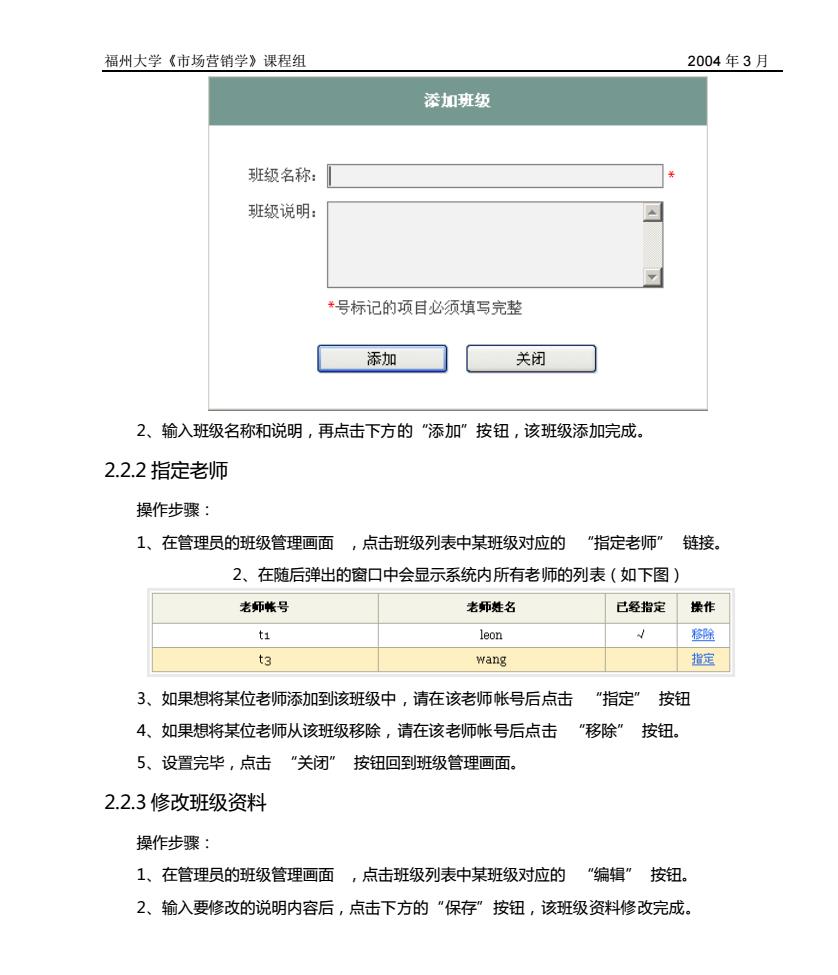
福州大学《市场营销学》课程组 2004年3月 添加班级 班级名称: 班级说明: *号标记的项目必须填写完整 添加 关闭 2、输入班级名称和说明,再点击下方的“添加”按钮,该班级添加完成。 2.2.2指定老师 操作步骤: 1、在管理员的班级管理画面,点击班级列表中某班级对应的"指定老师”链接。 2、在随后弹出的窗口中会显示系统内所有老师的列表(如下图) 老帐号 老师姓名 已经指定操作 t红 leon √移除 t3 wang 指定 3、如果想将某位老师添加到该班级中,请在该老师帐号后点击”指定”按钮 4、如果想将某位老师从该班级移除,请在该老师帐号后点击“移除”按钮。 5、设置完毕,点击”关闭”按钮回到班级管理画面。 2.2.3修改班级资料 操作步骤: 1、在管理员的班级管理画面,点击班级列表中某班级对应的"编辑”按钮。 2、输入要修改的说明内容后,点击下方的“保存”按钮,该班级资料修改完成
福州大学《市场营销学》课程组 2004 年 3 月 2、输入班级名称和说明,再点击下方的“添加”按钮,该班级添加完成。 2.2.2 指定老师 操作步骤: 1、在管理员的班级管理画面 ,点击班级列表中某班级对应的 “指定老师” 链接。 2、在随后弹出的窗口中会显示系统内所有老师的列表(如下图) 3、如果想将某位老师添加到该班级中,请在该老师帐号后点击 “指定” 按钮 4、如果想将某位老师从该班级移除,请在该老师帐号后点击 “移除” 按钮。 5、设置完毕,点击 “关闭” 按钮回到班级管理画面。 2.2.3 修改班级资料 操作步骤: 1、在管理员的班级管理画面 ,点击班级列表中某班级对应的 “编辑” 按钮。 2、输入要修改的说明内容后,点击下方的“保存”按钮,该班级资料修改完成
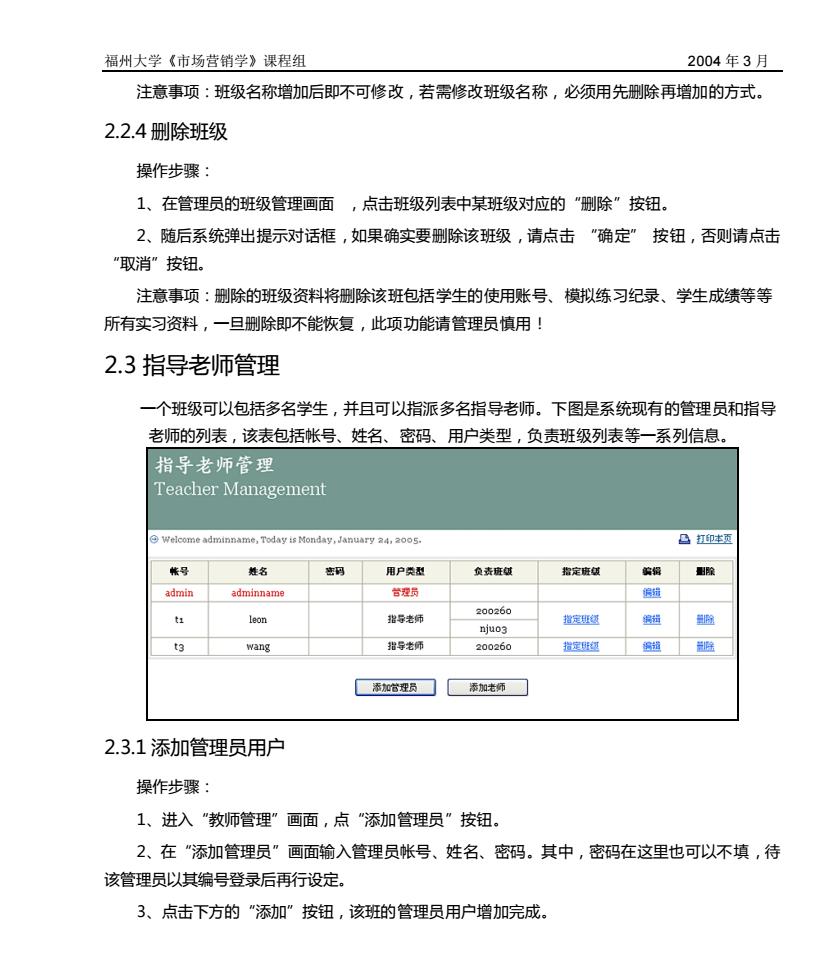
福州大学《市场营销学》课程组 2004年3月 注意事项:班级名称增加后即不可修改,若需修改班级名称,必须用先除再增加的方式。 2.2.4删除班级 操作步骤: 1、在管理员的班级管理画面,点击班级列表中某班级对应的“删除”按钮。 2、随后系统弹出提示对话框,如果确实要删除该班级,请点击“确定”按钮,否则请点击 "取消”按钮。 注意事项:删除的班级资料将删除该班包括学生的使用账号、模拟练习纪录、学生成绩等等 所有实习资料,一旦删除即不能恢复,此项功能请管理员慎用! 2.3指导老师管理 一个班级可以包括多名学生,并且可以指派多名指导老师。下图是系统现有的管理员和指导 老师的列表,该表包括帐号、姓名、密码、用户类型,负责班级列表等一系列信息。 指导老师管理 Teacher Management 凸打印本烫 名 用户类利 负责班 指定班 图除 admin adminname 营理员 保维 200260 leon 指导老师 指定题 wang 指导老师 200260 添加程员☐添加老师☐ 2.3.1添加管理员用户 操作步骤 1、进入"教师管理”画面,点"添加管理员”按钮。 2、在"添加管理员”画面输入管理员帐号、姓名、密码。其中,密码在这里也可以不填,待 该管理员以其编号登录后再行设定。 3、点击下方的”添加”按钮,该班的管理员用户增加完成
福州大学《市场营销学》课程组 2004 年 3 月 注意事项:班级名称增加后即不可修改,若需修改班级名称,必须用先删除再增加的方式。 2.2.4 删除班级 操作步骤: 1、在管理员的班级管理画面 ,点击班级列表中某班级对应的“删除”按钮。 2、随后系统弹出提示对话框,如果确实要删除该班级,请点击 “确定” 按钮,否则请点击 “取消”按钮。 注意事项:删除的班级资料将删除该班包括学生的使用账号、模拟练习纪录、学生成绩等等 所有实习资料,一旦删除即不能恢复,此项功能请管理员慎用! 2.3 指导老师管理 一个班级可以包括多名学生,并且可以指派多名指导老师。下图是系统现有的管理员和指导 老师的列表,该表包括帐号、姓名、密码、用户类型,负责班级列表等一系列信息。 2.3.1 添加管理员用户 操作步骤: 1、进入“教师管理”画面,点“添加管理员”按钮。 2、在“添加管理员”画面输入管理员帐号、姓名、密码。其中,密码在这里也可以不填,待 该管理员以其编号登录后再行设定。 3、点击下方的“添加”按钮,该班的管理员用户增加完成
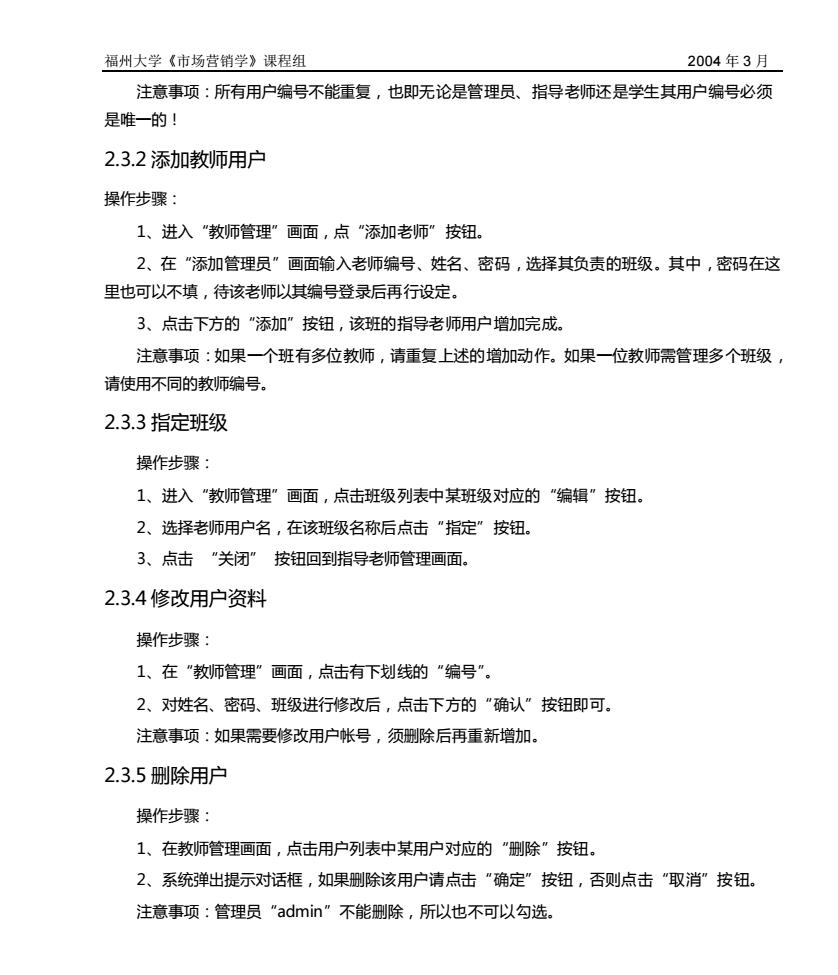
福州大学《市场营销学》课程组 2004年3月 注意事项:所有用户编号不能重复,也即无论是管理员、指导老师还是学生其用户编号必须 是唯一的! 2.3.2添加教师用户 操作步骤: 1、进入"教师管理”画面,点“添加老师”按钮。 2、在“添加管理员”画面输入老师编号、姓名、密码,选择其负责的班级。其中,密码在这 里也可以不填,待该老师以其编号登录后再行设定。 3、点击下方的"“添加”按钮,该班的指导老师用户增加完成。 注意事项:如果一个班有多位教师,请重复上述的增加动作。如果一位教师需管理多个班级, 请使用不同的教师编号。 2.3.3指定班级 操作步骤 1、进入"教师管理”画面,点击班级列表中某班级对应的”编辑”按钮。 2、选择老师用户名,在该班级名称后点击”指定”按钮。 3、点击“关闭”按钮回到指导老师管理画面。 2.3.4修改用户资料 操作步骤: 1、在"教师管理”画面,点击有下划线的“编号”。 2、对姓名、密码、班级进行修改后,点击下方的”确认”按钮即可。 注意事项:如果需要修改用户帐号,须删除后再重新增加。 2.3.5删除用户 操作步骤: 1、在教师管理画面,点击用户列表中某用户对应的“删除”按钮。 2、系统弹出提示对话框,如果删除该用户请点击“确定”按钮,否则点击“取消”按钮。 注意事项:管理员“admin”不能删除,所以也不可以勾选:
福州大学《市场营销学》课程组 2004 年 3 月 注意事项:所有用户编号不能重复,也即无论是管理员、指导老师还是学生其用户编号必须 是唯一的! 2.3.2 添加教师用户 操作步骤: 1、进入“教师管理”画面,点“添加老师”按钮。 2、在“添加管理员”画面输入老师编号、姓名、密码,选择其负责的班级。其中,密码在这 里也可以不填,待该老师以其编号登录后再行设定。 3、点击下方的“添加”按钮,该班的指导老师用户增加完成。 注意事项:如果一个班有多位教师,请重复上述的增加动作。如果一位教师需管理多个班级, 请使用不同的教师编号。 2.3.3 指定班级 操作步骤: 1、进入“教师管理”画面,点击班级列表中某班级对应的“编辑”按钮。 2、选择老师用户名,在该班级名称后点击“指定”按钮。 3、点击 “关闭” 按钮回到指导老师管理画面。 2.3.4 修改用户资料 操作步骤: 1、在“教师管理”画面,点击有下划线的“编号”。 2、对姓名、密码、班级进行修改后,点击下方的“确认”按钮即可。 注意事项:如果需要修改用户帐号,须删除后再重新增加。 2.3.5 删除用户 操作步骤: 1、在教师管理画面,点击用户列表中某用户对应的“删除”按钮。 2、系统弹出提示对话框,如果删除该用户请点击“确定”按钮,否则点击“取消”按钮。 注意事项:管理员“admin”不能删除,所以也不可以勾选
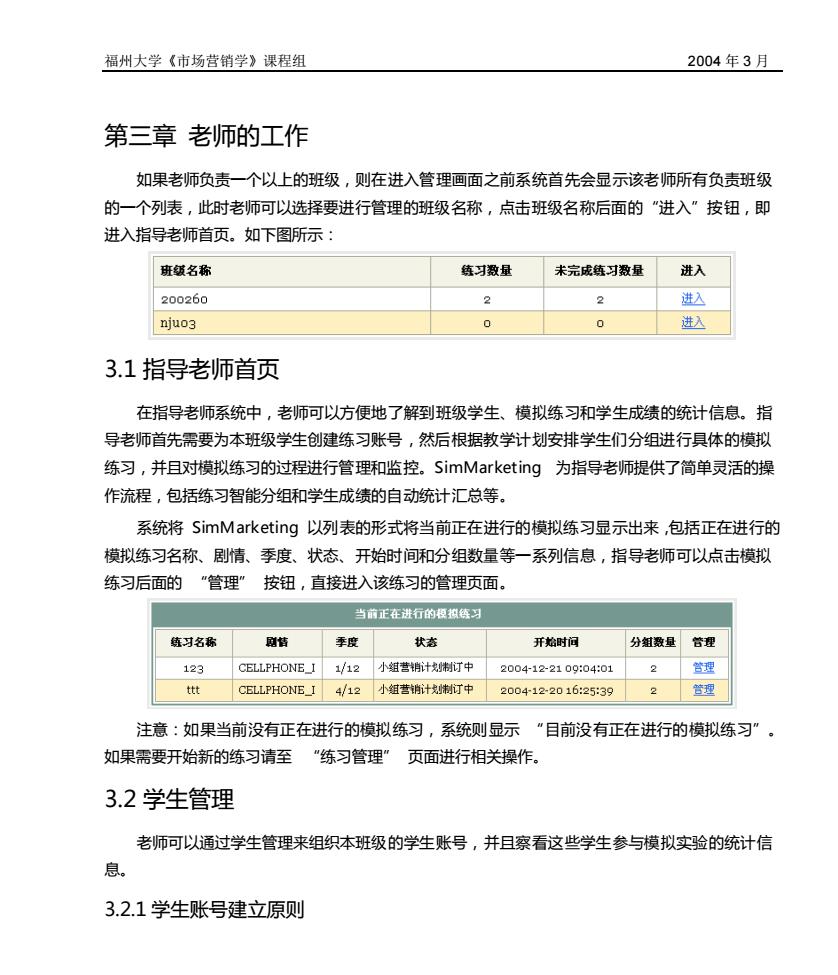
福州大学《市场营销学》课程组 2004年3月 第三章老师的工作 如果老师负责一个以上的班级,则在进入管理画面之前系统首先会显示该老师所有负责班级 的一个列表,此时老师可以选择要进行管理的班级名称,点击班级名称后面的“进入”按钮,即 进入指导老师首页。如下图所示: 班级名称 练习数量 未完成练习数量 进入 200260 2 2 进入 njuo3 0 0 进人 3.1指导老师首页 在指导老师系统中,老师可以方便地了解到班级学生、模拟练习和学生成绩的统计信息。指 导老师首先需要为本班级学生创建练习账号,然后根据教学计划安排学生们分组进行具体的模拟 练习,并且对模拟练习的过程进行管理和监控。SimMarketing为指导老师提供了简单灵活的操 作流程,包括练习智能分组和学生成绩的自动统计汇总等。 系统将SimMarketing以列表的形式将当前正在进行的模拟练习显示出来,包括正在进行的 模拟练习名称、剧情、季度、状态、开始时间和分组数量等一系列信息,指导老师可以点击模拟 练习后面的“管理”按钮,直接进入该练习的管理页面! 当前正在进行的短拟纸习 练习名称 季度 状春 开始时问 分组激星管理 123 CELLPHONE_I1/12小组营销计制中 2004-12-210904:01 2 管理 CELLPHONE_I4/12小组营销计划制订中 2004122016:25:39 2 管理 注意:如果当前没有正在进行的模拟练习,系统则显示 “目前没有正在进行的模拟练习 如果需要开始新的练习请至 练习管理 ”页面进行相关操作。 3.2学生管理 老师可以通过学生管理来组织本班级的学生账号,并且察看这些学生参与模拟实验的统计信 息。 3.2.1学生账号建立原则
福州大学《市场营销学》课程组 2004 年 3 月 第三章 老师的工作 如果老师负责一个以上的班级,则在进入管理画面之前系统首先会显示该老师所有负责班级 的一个列表,此时老师可以选择要进行管理的班级名称,点击班级名称后面的“进入”按钮,即 进入指导老师首页。如下图所示: 3.1 指导老师首页 在指导老师系统中,老师可以方便地了解到班级学生、模拟练习和学生成绩的统计信息。指 导老师首先需要为本班级学生创建练习账号,然后根据教学计划安排学生们分组进行具体的模拟 练习,并且对模拟练习的过程进行管理和监控。SimMarketing 为指导老师提供了简单灵活的操 作流程,包括练习智能分组和学生成绩的自动统计汇总等。 系统将 SimMarketing 以列表的形式将当前正在进行的模拟练习显示出来,包括正在进行的 模拟练习名称、剧情、季度、状态、开始时间和分组数量等一系列信息,指导老师可以点击模拟 练习后面的 “管理” 按钮,直接进入该练习的管理页面。 注意:如果当前没有正在进行的模拟练习,系统则显示 “目前没有正在进行的模拟练习”。 如果需要开始新的练习请至 “练习管理” 页面进行相关操作。 3.2 学生管理 老师可以通过学生管理来组织本班级的学生账号,并且察看这些学生参与模拟实验的统计信 息。 3.2.1 学生账号建立原则

福州大学《市场营销学》课程组 2004年3月 1、建议使用学生的学号来分配实习角色,以免发生同名混淆的情形。 2、系统对不同学生的账号以学号来区分。 3、每位老师只能管理到本班的学生。如果一位老师需管理多个班级,老师可以将这些班的学 生都分配在自己名下,也可以登录到各班分配实习账号。 3.2.2建立学生账号 老师以自己的账号登录后,点击画面上方的“学生管理”按钮。在这里,老师可以一次分配 一个学生账号,也可一次分配多个学生账号。 3.2.2.1一次分配一个学生帐户 操作步骤: 1、在"学生管理”画面点"添加一个学生”。 2、依次输入用户号(学号,用户姓名、密码。 3、点"“添加”完成这个学生的账号建立过程。 3.2.2.2一次分配多个学生账号 操作步骤 1、在"学生管理”画面点“"批量添加学生”。 2、输入学号范围.例如98级市场营销专业有学生30名学号从M9812400到M98124030 则输入如下:年度院系班级编号:M98124,起始学生识别编号:001,终止学生识别编号:030, 学生识别编号长度:3。如下图所示:
福州大学《市场营销学》课程组 2004 年 3 月 1、建议使用学生的学号来分配实习角色,以免发生同名混淆的情形。 2、系统对不同学生的账号以学号来区分。 3、每位老师只能管理到本班的学生。如果一位老师需管理多个班级,老师可以将这些班的学 生都分配在自己名下,也可以登录到各班分配实习账号。 3.2.2 建立学生账号 老师以自己的账号登录后,点击画面上方的“学生管理”按钮。在这里,老师可以一次分配 一个学生账号,也可一次分配多个学生账号。 3.2.2.1 一次分配一个学生帐户 操作步骤: 1、在“学生管理”画面点“添加一个学生”。 2、依次输入用户号(学号)、用户姓名、密码。 3、点“添加”完成这个学生的账号建立过程。 3.2.2.2 一次分配多个学生账号 操作步骤: 1、在“学生管理”画面点“批量添加学生”。 2、输入学号范围。例如:98 级市场营销专业有学生30 名,学号从M9812400 到M98124030, 则输入如下:年度院系班级编号:M98124,起始学生识别编号:001,终止学生识别编号:030, 学生识别编号长度:3。如下图所示:
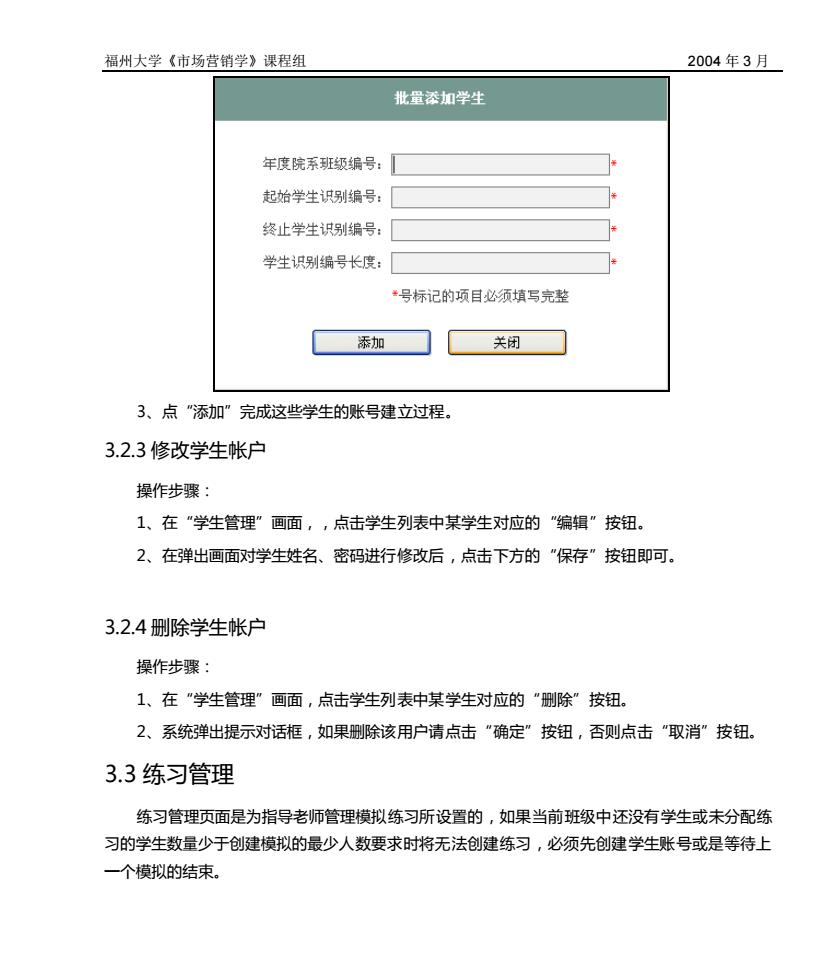
福州大学《市场营销学》课程组 2004年3月 批量添加学生 年度院系班级编号; 起始学生识别编号, 终止学生识别编号; 学生识别编号长度: 号标记的项目必须填写完整 添加 关闭 3、点"添加”完成这些学生的账号建立过程 3.2.3修改学生帐户 操作步骤 1、在"学生管理”画面,点击学生列表中某学生对应的"编辑”按钮。 2、在弹出画面对学生姓名、密码进行修改后,点击下方的"保存”按钮即可。 3.2.4删除学生帐户 操作步骤: 1、在"学生管理”画面,点击学生列表中某学生对应的"删除”按钮。 2、系统弹出提示对话框,如果删除该用户请点击“确定”按钮,否则点击“取消”按钮。 3.3练习管理 练习管理页面是为指导老师管理模拟练习所设置的,如果当前班级中还没有学生或未分配练 习的学生数量少于创建模拟的最少人数要求时将无法创建练习,必须先创建学生账号或是等待上 一个模拟的结束
福州大学《市场营销学》课程组 2004 年 3 月 3、点“添加”完成这些学生的账号建立过程。 3.2.3 修改学生帐户 操作步骤: 1、在“学生管理”画面,点击学生列表中某学生对应的“编辑”按钮。 2、在弹出画面对学生姓名、密码进行修改后,点击下方的“保存”按钮即可。 3.2.4 删除学生帐户 操作步骤: 1、在“学生管理”画面,点击学生列表中某学生对应的“删除”按钮。 2、系统弹出提示对话框,如果删除该用户请点击“确定”按钮,否则点击“取消”按钮。 3.3 练习管理 练习管理页面是为指导老师管理模拟练习所设置的,如果当前班级中还没有学生或未分配练 习的学生数量少于创建模拟的最少人数要求时将无法创建练习,必须先创建学生账号或是等待上 一个模拟的结束